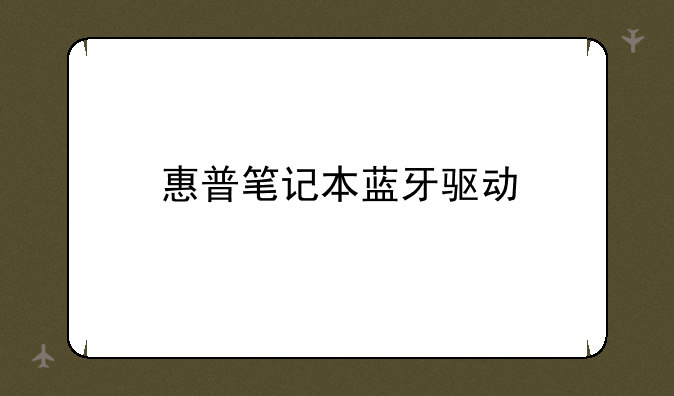
惠普笔记本蓝牙驱动:全面解析与优化指南
在数字化时代,笔记本电脑已成为我们工作、学习和娱乐不可或缺的工具。惠普(HP)作为国际知名的电脑品牌,其笔记本产品凭借卓越的性能、优雅的设计和出色的性价比赢得了广泛好评。然而,即便是在这样高品质的设备上,偶尔也会遇到一些软件或驱动相关的问题,其中蓝牙驱动问题尤为常见。本文将深入探讨惠普笔记本蓝牙驱动的重要性、常见问题及解决方案用户高效管理和优化其蓝牙功能。
一、蓝牙驱动的重要性
蓝牙技术作为无线连接的重要组成部分,让数据传输、设备配对变得更加便捷。在惠普笔记本上,蓝牙驱动扮演着连接操作系统与蓝牙硬件之间的桥梁角色。它不仅负责初始化蓝牙模块、管理设备连接,还承担着数据传输效率与安全性的重任。没有正确的蓝牙驱动,笔记本将无法识别或连接蓝牙耳机、音箱、键盘等蓝牙外设,严重影响用户体验。
二、惠普笔记本蓝牙驱动常见问题
尽管惠普笔记本在出厂时会预装适配的蓝牙驱动,但在使用过程中,用户可能会遇到以下几类问题:① 蓝牙无法开启:系统提示蓝牙不可用或无法找到蓝牙开关。② 设备搜索失败:笔记本无法检测到附近的蓝牙设备。③ 频繁断连:已配对的蓝牙设备频繁断开连接,稳定性差。④ 性能下降:蓝牙传输慢,延迟高,影响使用体验。
三、如何检查与更新蓝牙驱动
面对上述问题,第一步应是检查并更新蓝牙驱动。以下是具体步骤:① 打开设备管理器:在Windows系统中,右键点击“此电脑”,选择“属性”,进入“设备管理器”。② 查找蓝牙设备:在设备管理器列表中展开“蓝牙”类别,查看是否有黄色感叹号标记的设备,这通常表明驱动存在问题。③ 访问惠普官网:前往惠普官方网站,根据笔记本型号下载最新的蓝牙驱动程序。确保下载与操作系统版本相匹配的驱动。④ 安装更新:下载完成后,双击安装程序,按照提示完成驱动更新。重启计算机以确保更改生效。
四、优化蓝牙性能的高级技巧
除了更新驱动外,还有一些高级技巧可以帮助提升蓝牙性能:① 减少干扰:避免将蓝牙设备与路由器、微波炉等可能产生无线干扰的设备放置过近。② 调整电源管理设置:在笔记本的电源管理选项中,确保蓝牙适配器未被设置为节能模式,以保持稳定的连接。③ 蓝牙版本匹配:购买蓝牙外设时,尽量选择与笔记本蓝牙版本兼容的设备,以获得最佳兼容性和性能。④ 定期清理缓存:定期清理蓝牙服务的缓存文件,有时可以解决连接缓慢或不稳定的问题。
五、结语
惠普笔记本蓝牙驱动虽小,却对整体使用体验有着至关重要的影响。通过上述方法,用户可以有效地识别并解决蓝牙相关问题,享受更加流畅、便捷的无线连接体验。作为数字生活的掌控者,我们应当定期检查和维护电脑软硬件,确保每一部分都能发挥最佳效能,让科技真正服务于我们的日常生活。


